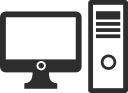
Formater son PC puis installer Windows 8
Découvrez comment formater son PC puis installer Windows 8, facilement.
[tab=Informations concernant ce tutoriel]▪ Temps de lecture : 10 minutes
▪ Difficulté : 2 / 5
▪ Tutoriel proposé par la RGPC, écrit par Wayz RPC
[/tab]
[/tabs]
Différence Windows 7 / Windows 8
Lecture non obligatoire
On va voir avant d'installer Windows 8, les différentes performance entre Windows 7 et Windows 8, en premier temps, un test de performance effectué avec un PC équipé d'un processeur Intel Core i7, de 16Go de RAM et d'une carte graphique GeForce GTX 670. Commençons par le démarrage, il prend 27 secondes sur un PC équipé de Windows 7, et 18 secondes sur un PC équipé de Windows 8. Ensuite, pour éteindre son ordinateur cela prend 12 secondes sur un PC équipé de Windows 7, et prend 8 secondes sur un PC équipé de Windows 8.Lecture non obligatoire
Puis nous allons voir les différences graphiques, logiciels, matériel... Tout d'abord, le grand changement de Windows 8, c'est le bureau et le design jugé trop adapté pour les tablette.
Vous devez être inscrit pour voir les liens ! Inscrivez-vous ou connectez-vous ici.
, l'explorateur se voit doter d'un ruban avec plus d'options et plus facilement accessible. Les processeurs supportés par Windows 7 sont: x86, x64, les processeurs supportés par Windows 8 sont: x86, x64 ainsi que ARM pour les tablettes. Windows 7 possède seulement des logiciels, Windows 8 apporte le Windows Store, comme sur un téléphone, on peut désormais télécharger ses applications télévision, jeux, et les rajouter sur son écran "Démarrer". Sur Windows 7 il est possible (même obligatoire) de rester avec un compte local, sur Windows 8, il est possible de choisir un compte connecté (avec windows live id), ou un compte local. C'est tout pour ce comparatif, passons au vif du sujet.Pré-requis
- Un ISO de Windows 8.
- Un périphérique de stockage (USB / DVD).
- Si USB: Le logiciel
Vous devez être inscrit pour voir les liens ! Inscrivez-vous ou connectez-vous ici..
- Si DVD : Simplement un DVD-RW.
- Si USB: Le logiciel
- Une clé USB si vous voulez sauvegarder vos données essentielles.
Rendre sa clé USB bootable
Si vous souhaitez installer Windows 8 avec une clé usb, il va falloir la rendre bootable.
Pour ce faire, on se rend sur le logiciel Windows 7 USB DVD Download Tool très connu,
que j'ai proposé plus haut, il est bien sûr compatible pour installer Windows 8 !
Il se présente comme ceci:
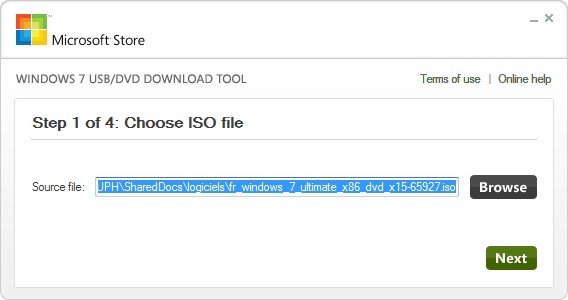
Le logiciel est très simple d'utilisation, il suffit de sélectionner son .ISO (en cliquant sur Browse),
sélectionner sa clé USB qui va servir pour l'installation, et c'est parti !
Rendre son DVD bootable
Si vous souhaitez installer Windows 8 avec un DVD, c'est très simple.
Il suffit de faire un clique droit sur le fichier .ISO et de cliquer sur "Graver l'image disque" !
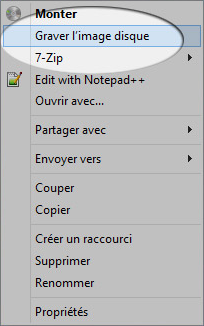
Démarrer l'installation
L'étape, sûrement la plus "difficile" de ce tutoriel, est de démarrer sur cette clé usb / dvd. Pour ce faire,
il va falloir redémarrer votre ordinateur, au début du démarrage, vous devez appuyer sur la touche afficher en bas de l'écran, en général ces touches sont: F1, F2, F10, F12 ou Echap.
Une fois dans le BIOS, rendez-vous dans le menu BOOT,
il ressemble à ça:
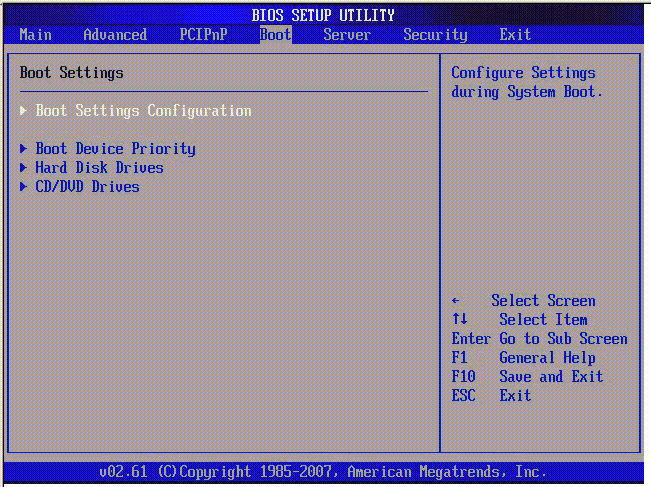
Puis sur l'option "Boot Device Priority", qui va vous permettre de changer l'ordre de priorité du périphérique de Boot:
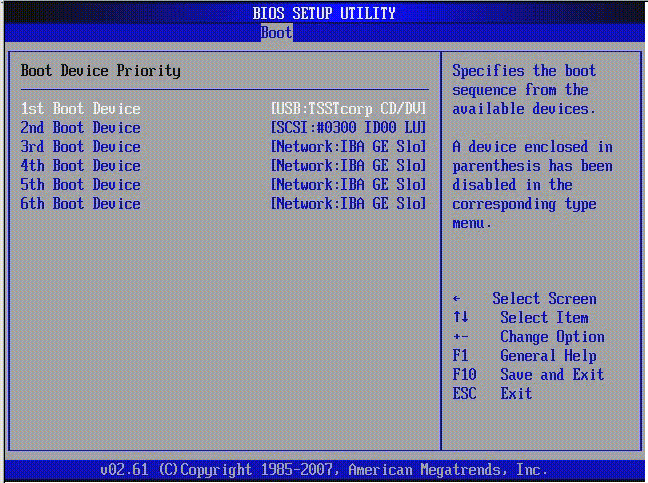
Votre clé USB / DVD doit se trouver en première position, vous pouvez changer l'ordre en utilisant les touches spécifiés sur la droite de l'écran.
Puis appuyer sur la touche "Save and Exit" (généralement F10).
Votre ordinateur redémarre.
Installation de Windows 8
Une fois que vous avez booté sur votre clé USB / DVD,
le programme d'installation Windows 8 démarre !
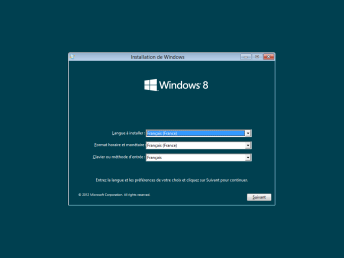
Choisissez vos paramètres, puis quand vous arrivez à cet écran:
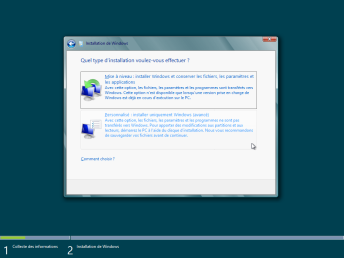
Cette partie, est l'une des plus importante si vous souhaitez formater l'ancienne installation de Windows 7 (ou autres):
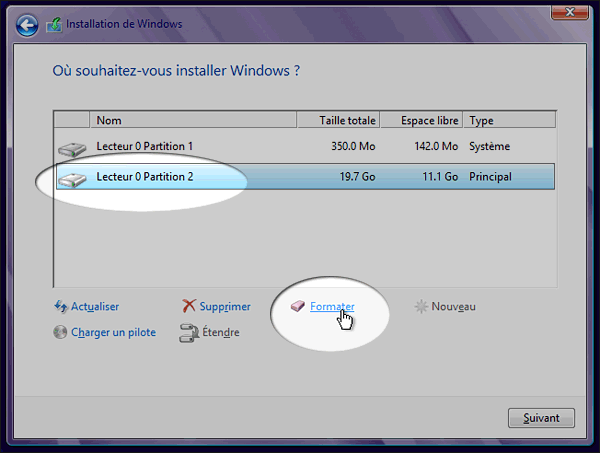
Si vous ne voyez pas ce menu, cliquez simplement sur "Options de lecteur (avancées)",
puis sur "Formater".
Vous pouvez continuer votre installation de Windows 8.
Vous devez être inscrit pour voir les liens ! Inscrivez-vous ou connectez-vous ici.
qui vous permet de faire vos premiers pas sur Windows 8.J'espère que ce tutoriel vous a aidé, et plu.
Si vous avez un quelconques problème,
contactez moi sur ce topic, ou bien en message privé.
A bientôt !
Dernière édition:


